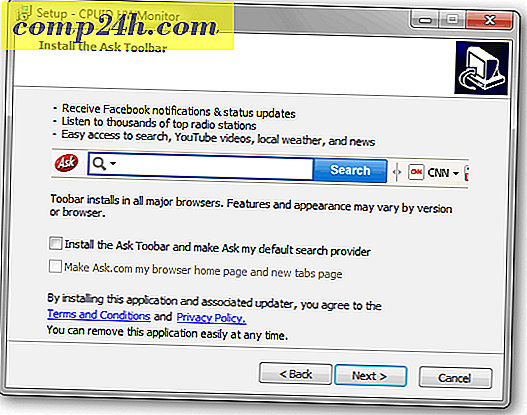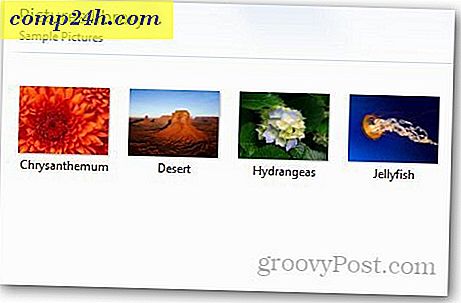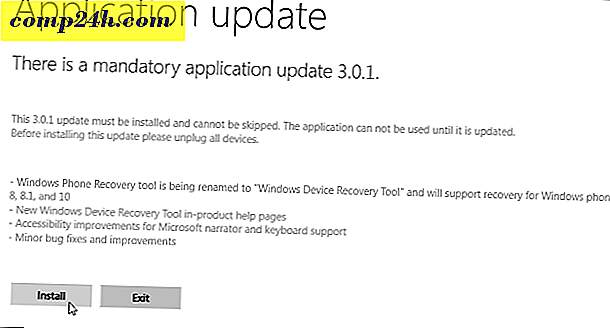Så här anpassar du vad strömbrytaren gör i Windows 10
När det gäller att driva ner din Windows 10-dator, föredrar vissa användare att använda den fysiska strömknappen jämfört med högerklicka på Start-knappen. Tja, gjorde du nu kan du anpassa vad som händer när du trycker på strömbrytaren på din dator? Här är en titt på att ställa in den till Stäng av, Sömn, Viloläge eller stäng av skärmen när du trycker på den.
Ändra strömbrytarens beteende i Windows 10
Gå först till Inställningar> System> Kraft och sömn och rulla ner och klicka på Ytterligare ströminställningar.

Det kommer att öppna ett Kontrollpanel fönster som du förmodligen är bekant med från tidigare versioner av Windows. Härifrån väljer du Välj vad strömknapparna länkar.

Med hjälp av rullgardinsmenyn under När jag trycker på strömbrytaren väljer du den åtgärd du vill ha strömknappen när den trycks ned. Vanligtvis inkluderar alternativen Gör ingenting, Sömn, Stäng av eller Stäng av skärmen.

Observera att olika typer av system kommer att ha olika alternativ. Till exempel kommer en bärbar dator eller Surface Pro att ha ytterligare alternativ för när enheten är inkopplad eller köra på batteriet, liksom vad strömmen gör när locket är stängd. Inte heller alla system stöder Windows 10-viloläge, så om du inte ser det stödjer inte ditt system det.
En av de största gaffsna Microsoft gjorde när Windows 8 släpptes tog bort Start-knappen. Detta gjorde det svårt för användarna att slå ner sina datorer, än mindre navigera dem effektivt som Windows 7 eller tidigare versioner. Lyckligtvis kom företaget till sin sans med Windows 10 och tog tillbaka Start-knappen och gav flera enkla sätt att stänga av datorn från datorns operativsystem eller genom att använda den fysiska strömknappen på enheten.